自己在家就能装系统?不敢相信,这是真的吗?我们可是电脑菜鸟欸。小编负责任的讲这是真的,这就是专门针对菜鸟的装系统教程,不用花钱,自己在家就能装系统啦,还不赶紧过来看看
如何自己装系统呢?有的人就告诉你用系统光盘或者U盘启动盘制作工具制作一个U盘启动盘重装系统就可以。这个对精通电脑的人来说很简单,但是,对于电脑一窍不通的人来说真是一窍不通。下面,我就教给小白也能学会的方法装系统。
一、重装系统Win10前注意事项
1、首先,你可以根据你的电脑配置下载一个32位系统或者是64位系统,一般电脑内存4G及以上推荐下载安装64位系统,反之下载安装32位系统。
2、其次,重装系统软件会格式化掉C盘然后再安装全新系统,所以重装系统之前如果C盘(包括:我的文档,收藏夹,桌面)有重要资料请先手动转移到其他盘,然后再安装系统。
3、再次,下载Onekey ghost(下载时要选择普通下载),下载镜像文件不要保存在C盘,也不要保存在带中文的路径,不然Onekey ghost会无法安装这个下载好的镜像文件。
二、开始重装系统win10
1、首先我们打开已经下载好的Onekey ghost镜像安装器。
打开软件后,在Onekey ghost里选择还原分区,在GHO WIM ISO映像路径中选择刚才下载好的Win10正式版系统镜像Win10_64.GHO
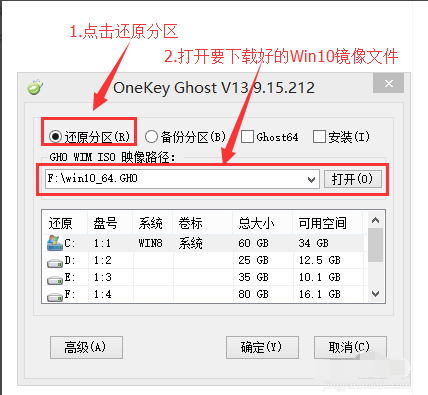
装系统教程图解详情-1
2、在下方选择还原到C盘(注意:是点击下面的C盘一下,点击之后会变成蓝色的),如图
然后点击确定
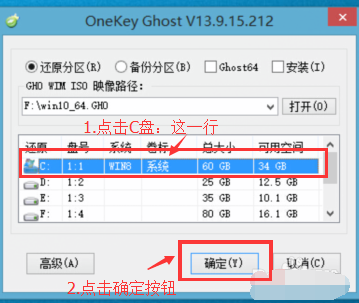
装系统图解详情-2
3、点击确定后,会出现下图的提示框,询问是否重启安装系统,我们点击是按钮
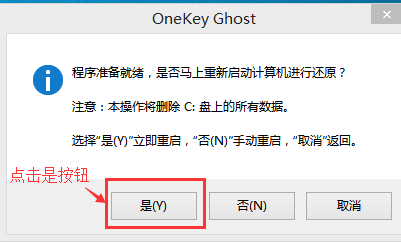
自己在家装系统图解详情-3
4、接下来电脑就会重启,重启后就会出现下图的界面,什么都不需要做,耐心等待进度条走完即可。
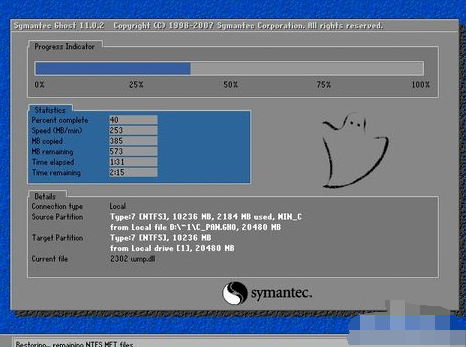
装系统图解详情-4
然后会再次重启电脑,就会进入安装Win10系统的过程,一般安装需要5-15分钟,同样的我们什么都不需要做,耐心等待直到进入桌面为止,重装系统完成。

装系统图解详情-5
三、系统win10完成后
1、查看设备管理器驱动是否已经全部装好,如果没有可以下载驱动人生,驱动精灵之类的工具一键修复驱动。手动调整自己电脑显示屏最佳分辨率。
2、把刚才重装系统之前的备份数据,重新拷贝回去。
3、至此,重装系统Win10已经全部完成。
以上就是自己装系统的具体步骤,你学会了吗?

自己在家就能装系统?不敢相信,这是真的吗?我们可是电脑菜鸟欸。小编负责任的讲这是真的,这就是专门针对菜鸟的装系统教程,不用花钱,自己在家就能装系统啦,还不赶紧过来看看
如何自己装系统呢?有的人就告诉你用系统光盘或者U盘启动盘制作工具制作一个U盘启动盘重装系统就可以。这个对精通电脑的人来说很简单,但是,对于电脑一窍不通的人来说真是一窍不通。下面,我就教给小白也能学会的方法装系统。
一、重装系统Win10前注意事项
1、首先,你可以根据你的电脑配置下载一个32位系统或者是64位系统,一般电脑内存4G及以上推荐下载安装64位系统,反之下载安装32位系统。
2、其次,重装系统软件会格式化掉C盘然后再安装全新系统,所以重装系统之前如果C盘(包括:我的文档,收藏夹,桌面)有重要资料请先手动转移到其他盘,然后再安装系统。
3、再次,下载Onekey ghost(下载时要选择普通下载),下载镜像文件不要保存在C盘,也不要保存在带中文的路径,不然Onekey ghost会无法安装这个下载好的镜像文件。
二、开始重装系统win10
1、首先我们打开已经下载好的Onekey ghost镜像安装器。
打开软件后,在Onekey ghost里选择还原分区,在GHO WIM ISO映像路径中选择刚才下载好的Win10正式版系统镜像Win10_64.GHO
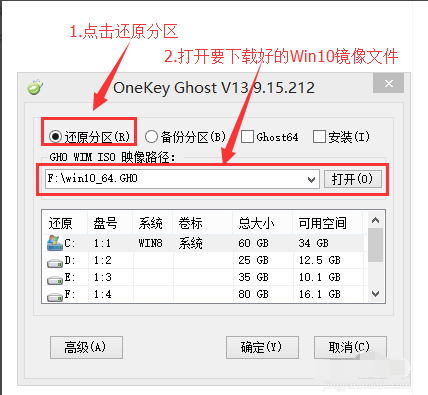
装系统教程图解详情-1
2、在下方选择还原到C盘(注意:是点击下面的C盘一下,点击之后会变成蓝色的),如图
然后点击确定
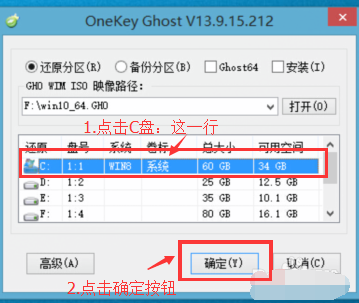
装系统图解详情-2
3、点击确定后,会出现下图的提示框,询问是否重启安装系统,我们点击是按钮
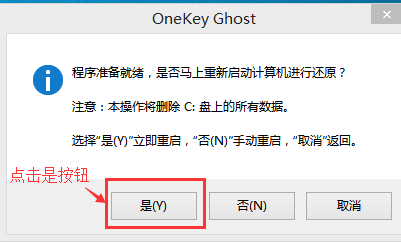
自己在家装系统图解详情-3
4、接下来电脑就会重启,重启后就会出现下图的界面,什么都不需要做,耐心等待进度条走完即可。
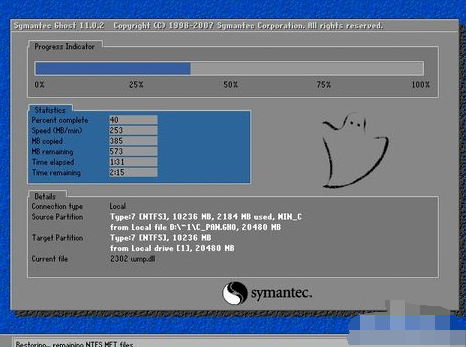
装系统图解详情-4
然后会再次重启电脑,就会进入安装Win10系统的过程,一般安装需要5-15分钟,同样的我们什么都不需要做,耐心等待直到进入桌面为止,重装系统完成。

装系统图解详情-5
三、系统win10完成后
1、查看设备管理器驱动是否已经全部装好,如果没有可以下载驱动人生,驱动精灵之类的工具一键修复驱动。手动调整自己电脑显示屏最佳分辨率。
2、把刚才重装系统之前的备份数据,重新拷贝回去。
3、至此,重装系统Win10已经全部完成。
以上就是自己装系统的具体步骤,你学会了吗?




